
 | ATENŢIONARE—PERICOL DE ELECTROCUTARE: Dacă accesaţi placa de sistem sau instalaţi dispozitive hardware ori de memorie opţionale la un anumit timp după configurarea imprimantei, înainte de a continua opriţi imprimanta şi deconectaţi cablul de tensiune de la priza de perete. Dacă există alte dispozitive ataşate la imprimantă, opriţi-le şi pe acestea şi deconectaţi toate cablurile conectate la imprimantă. |
Cartele de memorie
Memorie imprimantă
Memorie Flash
Fonturi
Cartele firmware
Coduri de bare
IPDS
PrintCryptionTM
Hard disk imprimantă
Porturi Internal Solutions Port (ISP) LexmarkTM
ISP serial RS-232-C
ISP paralel 1284-B
ISP fără fir MarkNetTM N8250 802.11 b/g/n
ISP pentru fibră optică MarkNet N8130 10/100
ISP pentru Ethernet MarkNet N8120 10/100/1000
| Notă: Pentru acceptarea ISP este necesar un kit extern. |
 | ATENŢIONARE—PERICOL DE ELECTROCUTARE: Dacă accesaţi placa de sistem sau instalaţi dispozitive hardware ori de memorie opţionale la un anumit timp după configurarea imprimantei, înainte de a continua opriţi imprimanta şi deconectaţi cablul de tensiune de la priza de perete. Dacă există orice alte dispozitive ataşate la imprimantă, opriţi-le şi pe acestea şi deconectaţi toate cablurile conectate la imprimantă. |
| Notă: Această acţiune necesită o şurubelniţă cu cap plat. |
Îndepărtaţi capacul plăcii de sistem.
Răsuciţi şuruburile de pe capac în sensul acelor de ceasornic, pentru a le slăbi, dar nu le scoateţi.
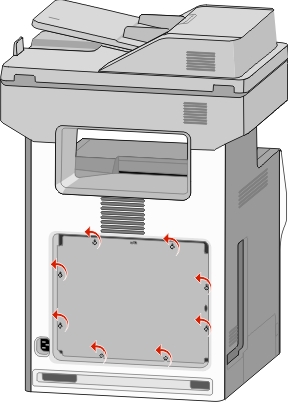
Glisaţi uşor capacul în sus până când fiecare şurub se află în orificiu.
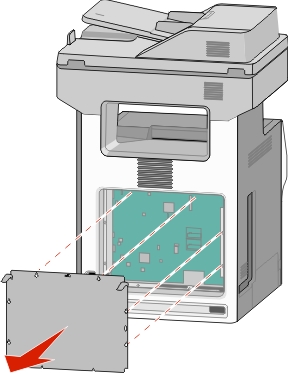
Trageţi capacul pentru a-l scoate.
Identificaţi conectorul potrivit pe placa de sistem.
| Avertisment—Potenţiale daune: Electricitatea statică deteriorează cu uşurinţă componentele electronice ale plăcii de sistem. Atingeţi un element de metal al imprimantei înainte de a atinge orice componente sau conectori electrici ai plăcii de sistem. |
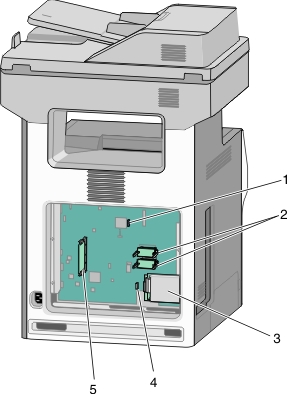
1 | Conector pentru placă de fax |
2 | Conectori pentru cartele de memorie flash şi firmware |
3 | Conector hard disk imprimantă |
4 | Conector server intern de imprimare |
5 | Conector cartelă de memorie |
Reataşaţi capacul plăcii de sistem.
| Avertisment—Potenţiale daune: Electricitatea statică deteriorează cu uşurinţă componentele electronice ale plăcii de sistem. Atingeţi un element de metal al imprimantei înainte de a atinge orice componente sau conectori electrici ai plăcii de sistem. |
Aliniaţi orificiile cu şuruburile.
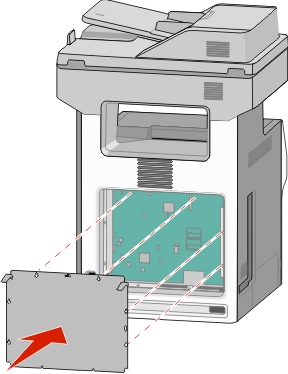
Glisaţi capacul în jos, apoi înşurubaţi fiecare şurub de pe capac în sensul acelor de ceasornic, pentru a strânge.
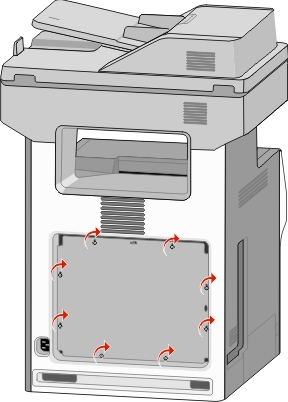
 | ATENŢIONARE—PERICOL DE ELECTROCUTARE: Dacă accesaţi placa de sistem sau instalaţi dispozitive hardware ori de memorie opţionale la un anumit timp după configurarea imprimantei, înainte de a continua opriţi imprimanta şi deconectaţi cablul de tensiune de la priza de perete. Dacă există orice alte dispozitive ataşate la imprimantă, opriţi-le şi pe acestea şi deconectaţi toate cablurile conectate la imprimantă. |
| Avertisment—Potenţiale daune: Electricitatea statică deteriorează cu uşurinţă componentele electronice ale plăcii de sistem. Atingeţi un element de metal al imprimantei înainte de a atinge orice componente sau conectori electrici ai plăcii de sistem. |
O cartelă de memorie opţională poate fi achiziţionată separat şi ataşată la placa de sistem.
Accesaţi placa de sistem.
Pentru informaţii suplimentare, consultaţi Accesarea plăcii de sistem.
| Notă: Această acţiune necesită o şurubelniţă cu cap plat. |
Despachetaţi cartela de memorie.
| Avertisment—Potenţiale daune: Nu atingeţi punctele de conectare de pe marginea cartelei. În caz contrar, puteţi deteriora cartela. |
Deschideţi elementele de prindere ale conectorului pentru cartela de memorie.
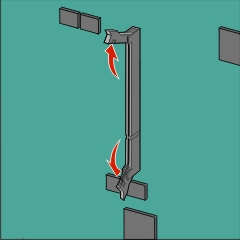
Aliniaţi crestătura (1) de pe cartela de memorie cu proeminenţa conectorului (2).
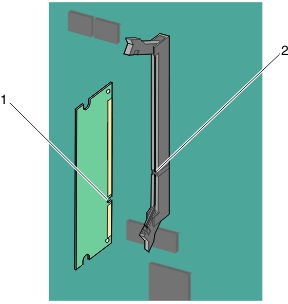
Împingeţi drept cartela de memorie în conector până când se fixează pe poziţie făcând clic, apoi împingeţi elementele de prindere pentru a fixa ferm cartela în conector.
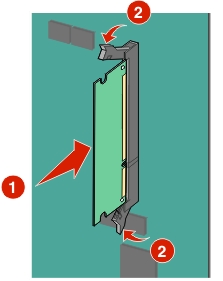
Reataşaţi capacul plăcii de sistem.
Placa de sistem are două conexiuni pentru o cartelă de memorie flash sau firmware opţională. Se poate instala numai câte una dintre aceste cartele, dar conectorii sunt interschimbabili.
 | ATENŢIONARE—PERICOL DE ELECTROCUTARE: Dacă accesaţi placa de sistem sau instalaţi dispozitive hardware ori de memorie opţionale la un anumit timp după configurarea imprimantei, înainte de a continua opriţi imprimanta şi deconectaţi cablul de tensiune de la priza de perete. Dacă există alte dispozitive ataşate la imprimantă, opriţi-le şi pe acestea şi deconectaţi toate cablurile conectate la imprimantă. |
| Avertisment—Potenţiale daune: Electricitatea statică deteriorează cu uşurinţă componentele electronice ale plăcii de sistem. Atingeţi un element de metal al imprimantei înainte de a atinge orice componente sau conectori electrici ai plăcii de sistem. |
| Notă: Această acţiune necesită o şurubelniţă cu cap plat. |
Accesaţi placa de sistem.
Pentru informaţii suplimentare, consultaţi Accesarea plăcii de sistem.
Despachetaţi cartela.
| Avertisment—Potenţiale daune: Evitaţi atingerea punctelor de conectare de pe marginea cartelei. |
Ţinând cartela din lateral, aliniaţi pinii de plastic (1) de pe cartelă cu orificiile (2) de pe placa de sistem.
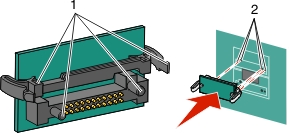
Împingeţi ferm cartela pe poziţie.
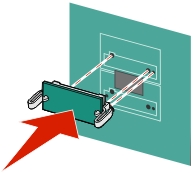
| Avertisment—Potenţiale daune: Aveţi grijă să nu deterioraţi conectorii. |
| Notă: Conectorul de pe cartelă trebuie să atingă pe întreaga sa lungime placa de sistem şi să fie la acelaşi nivel cu aceasta. |
Reataşaţi capacul plăcii de sistem.
| Notă: După instalarea software-ului de imprimantă şi a oricăror opţiuni, poate fi necesar să adăugaţi manual opţiunile în driverul de imprimantă, pentru a le face disponibile în cadrul lucrărilor de imprimare. Pentru informaţii suplimentare, consultaţi Actualizarea opţiunilor disponibile în driverul de imprimantă. |
Placa de sistem acceptă un port opţional Lexmark Internal Solutions Port (ISP).
 | ATENŢIONARE—PERICOL DE ELECTROCUTARE: Dacă accesaţi placa de sistem sau instalaţi dispozitive hardware ori de memorie opţionale la un anumit timp după configurarea imprimantei, înainte de a continua opriţi imprimanta şi deconectaţi cablul de tensiune de la priza de perete. Dacă există orice alte dispozitive ataşate la imprimantă, opriţi-le şi pe acestea şi deconectaţi toate cablurile conectate la imprimantă. |
| Avertisment—Potenţiale daune: Electricitatea statică deteriorează cu uşurinţă componentele electronice ale plăcii de sistem. Atingeţi un element de metal al imprimantei înainte de a atinge orice componente sau conectori electrici ai plăcii de sistem. |
Accesaţi placa de sistem.
Pentru informaţii suplimentare, consultaţi Accesarea plăcii de sistem.
| Notă: Această acţiune necesită o şurubelniţă cu cap plat. |
Despachetaţi kitul ISP.
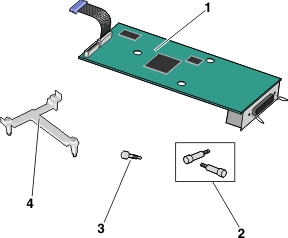
1 | Soluţie ISP |
2 | Şuruburi pentru soluţia ISP |
3 | Şurub pentru elementul de fixare din plastic |
4 | Element de fixare din plastic |
Găsiţi orificiile corespunzătoare de pe placa de sistem, în care se vor alinia montanţii distanţierului de plastic.
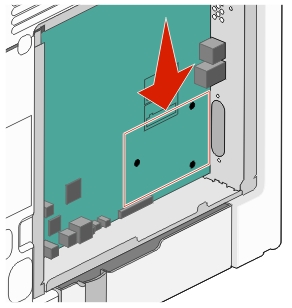
| Notă: Dacă în prezent este instalat un hard disk de imprimantă opţional, îndepărtaţi-l. Pentru informaţii suplimentare, consultaţi Dezinstalarea hard diskului de imprimantă. |
Scoateţi şuruburile, apoi scoateţi capacul de metal de la deschizătura ISP.
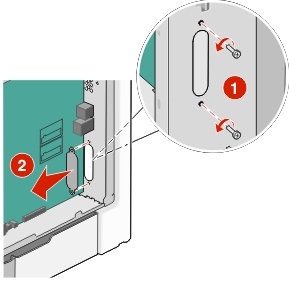
Ataşaţi soluţia ISP la placa de sistem.
Aliniaţi montanţii distanţierului de plastic în orificiile de pe placa de sistem.
Apucaţi marginile ISP şi ghidaţi-l în deschizătura carcasei plăcii de sistem, apoi aşezaţi-l uşor pe distanţierul din plastic.
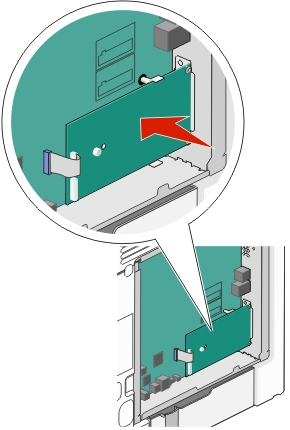
Utilizaţi şurubul furnizat pentru a ataşa elementul de fixare din plastic la soluţia ISP.
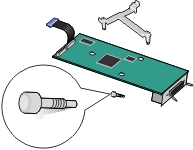
Conectaţi cablul de interfaţă al soluţiei ISP în priza codificată pe culori de pe placa de sistem.
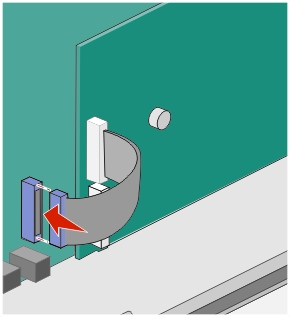
Utilizaţi cele două şuruburi pentru a ataşa ferm soluţia ISP la carcasa plăcii de sistem.
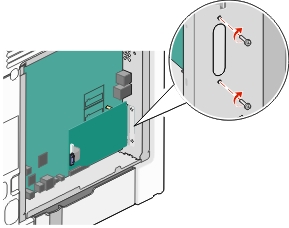
Reataşaţi capacul plăcii de sistem.
| Notă: Dacă aţi îndepărtat un hard disk de imprimantă opţional în timp ce aţi instalat portul Internal Solutions Port, montaţi înapoi hard diskul imprimantei înainte de a reataşa capacul plăcii de sistem. Pentru informaţii suplimentare, consultaţi Instalarea unui hard disk de imprimantă. |
 | ATENŢIONARE—PERICOL DE ELECTROCUTARE: Dacă accesaţi placa de sistem sau instalaţi dispozitive hardware ori de memorie opţionale la un anumit timp după configurarea imprimantei, înainte de a continua opriţi imprimanta şi deconectaţi cablul de tensiune de la priza de perete. Dacă există orice alte dispozitive ataşate la imprimantă, opriţi-le şi pe acestea şi deconectaţi toate cablurile conectate la imprimantă. |
| Avertisment—Potenţiale daune: Electricitatea statică deteriorează cu uşurinţă componentele electronice ale plăcii de sistem. Atingeţi un element de metal al imprimantei înainte de a atinge orice componente sau conectori electrici ai plăcii de sistem. |
Accesaţi placa de sistem.
Pentru informaţii suplimentare, consultaţi Accesarea plăcii de sistem.
| Notă: Această acţiune necesită o şurubelniţă cu cap plat. |
Despachetaţi hard diskul imprimantei.
Găsiţi orificiile corespunzătoare de pe placa de sistem, în care se vor alinia montanţii distanţierului de plastic.
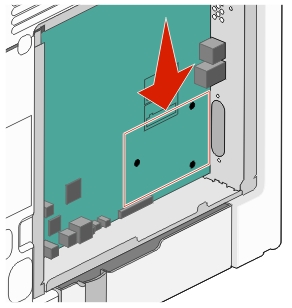
| Notă: Dacă este instalat în prezent un ISP opţional, atunci hard diskul imprimantei trebuie instalat pe ISP. |
Utilizaţi o şurubelniţă cu cap plat pentru a slăbi şuruburile.
Scoateţi şuruburile ataşate la braţul de prindere al hard diskului de imprimantă, apoi scoateţi braţul de prindere.
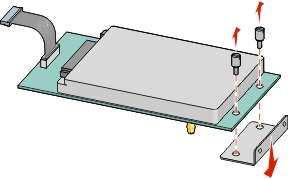
Instalaţi hard diskul imprimantei pe ISP:
Apucaţi marginile ansamblului plăcii de circuite imprimate, apoi aliniaţi distanţierele hard diskului imprimantei cu orificiile de pe ISP.
Apăsaţi în jos hard diskul imprimantei, până când distanţierele se fixează pe poziţie.
| Avertisment—Potenţiale daune: Nu apăsaţi pe centrul hard diskului de imprimantă. Dacă faceţi acest lucru, hard diskul poate fi deteriorat. |
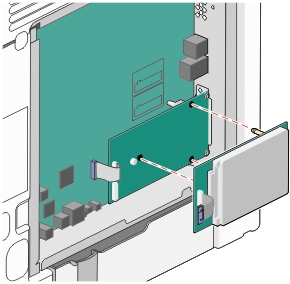
Introduceţi mufa cablului de interfaţă al hard diskului de imprimantă în priza din ISP.
| Notă: Mufele şi prizele sunt codificate pe culori. |
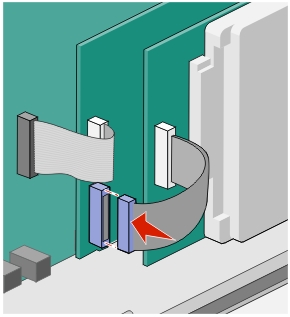
Apucaţi marginile ansamblului plăcii de circuite imprimate, apoi aliniaţi distanţierele hard diskului imprimantei cu orificiile de pe placa de sistem. Apăsaţi în jos hard diskul imprimantei, până când distanţierele se fixează pe poziţie.
| Avertisment—Potenţiale daune: Nu apăsaţi pe centrul hard diskului de imprimantă. Dacă faceţi acest lucru, hard diskul poate fi deteriorat. |
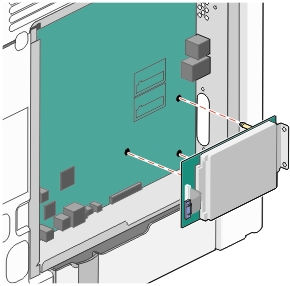
Utilizaţi cele două şuruburi furnizate pentru a ataşa braţul de prindere al hard diskului de imprimantă.
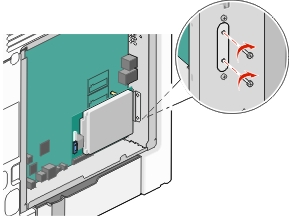
Introduceţi mufa cablului de interfaţă al hard diskului imprimantei în priza de pe placa de sistem.
| Notă: Mufele şi prizele sunt codificate pe culori. |
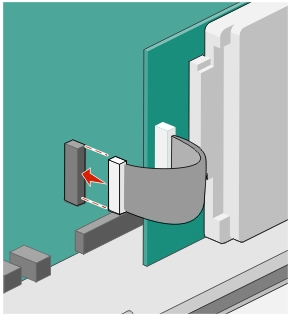
Reataşaţi capacul plăcii de sistem.
| Avertisment—Potenţiale daune: Electricitatea statică deteriorează cu uşurinţă componentele electronice ale plăcii de sistem. Atingeţi un element de metal al imprimantei înainte de a atinge orice componente sau conectori electrici ai plăcii de sistem. |
Accesaţi placa de sistem.
Pentru informaţii suplimentare, consultaţi Accesarea plăcii de sistem.
| Notă: Această acţiune necesită o şurubelniţă cu cap plat. |
Decuplaţi interfaţa hard diskului imprimantei de la placa de sistem, lăsând cablul ataşat la hard diskul imprimantei. Pentru a decupla cablul, strângeţi pedala prizei de la cablul de interfaţă pentru a decupla elementele de prindere înainte de a trage cablul afară.
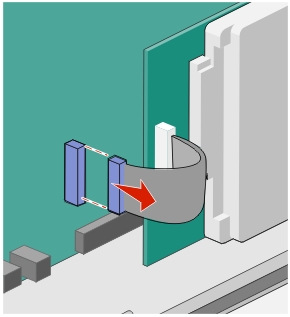
Scoateţi şuruburile care conectează hard diskul la cuşca plăcii de sistem.
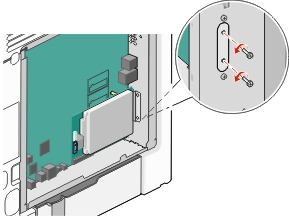
Scoateţi hard diskul imprimantei prin ridicarea acestuia în sus, pentru a desprinde distanţierele.
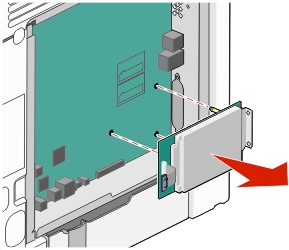
Puneţi deoparte hard diskul de imprimantă.
Reataşaţi capacul plăcii de sistem.